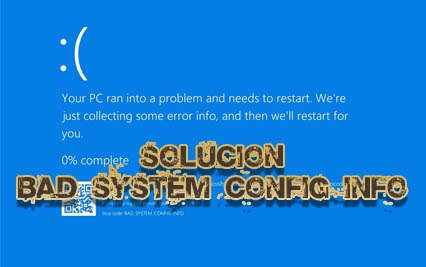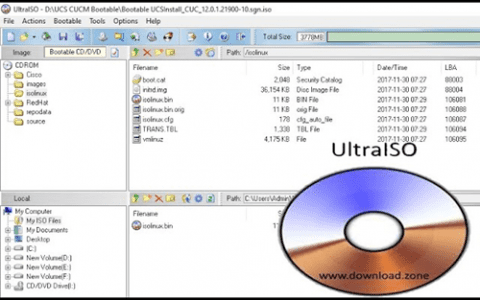Lo primero de todo es abrir los puertos de nuestro router
(sobre esto ya hay varios tutoriales así que… seguimos).
Indice de contenido
Primer paso, configurar router:
La lista de puertos a abrir es la siguiente:
- – TCP 80
- – TCP 443
- – TCP 3658
- – TCP 5223
- – TCP y UDP 3074 (especifico para Call Of Duty 3)
- – UDP 3478
- – UDP 3479
- – UDP 3658
- – UDP 3659
- – UDP 3660 (especifico para MotorStorm)
- – UDP 6505 (especifico para Resistance Fall Of Man)
- – UDP 6999 (especifico para Resistance Fall Of Man)
NOTA: Si tenemos la opción DMZ en el router, la asignaremos a la dirección IP que le hallamos puesto a nuestra PS3 (en la configuración de red manual), por ejemplo: 192.168.1.3
Suele ir bien añadiendo solo la opcion DMZ a la IP de la PS3, peeero tambien es cierto que hay compañeros que aun asignandola, tiene problemas si no abre los puertos arriba indicados.
Segundo paso, configurar el sistema Playstation
En la PS3 selecciona Ajustes y vete a «Ajustes de red»
Selecciona «Ajustes de conexión a Internet (ajustes avanzados)»
(cuando aparezca una pantalla de confirmación de desconexión de la red, selecciona SI)
Selecciona «Inalámbrico»


Selecciona «Escanear» en la siguiente pantalla.
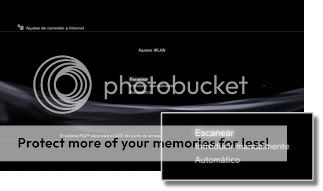
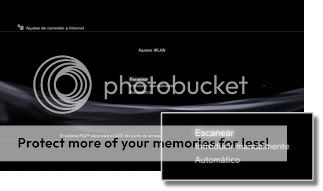
Selecciona un punto de acceso de los disponibles.
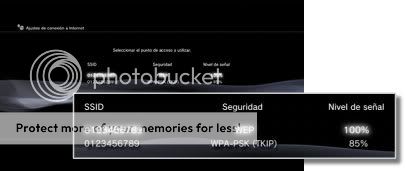
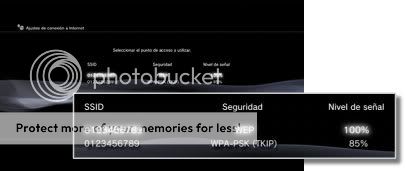
Aparecerán todas las redes inhalambricas que la PS3 pueda detectar en ese momento y lógicamente escpogeremos nuestra red wifi.
Selecciona un método de seguridad.
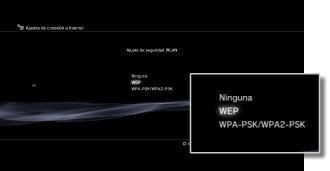
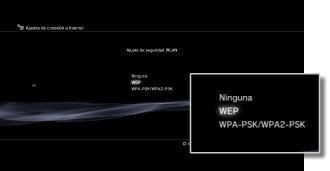
Aquí elegiremos el tipo de seguridad que tengamos en el router (WEP, WAP, ninguna…)
Introduce la clave de encriptación.
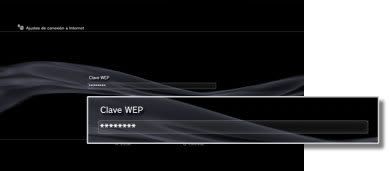
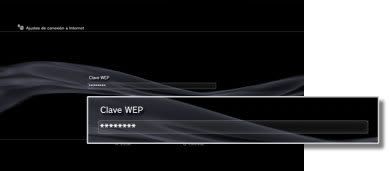
La clave y el tipo de seguridad (WEP, WAP, etc) suele venir en debajo de tu router o en un lateral.
«Ajustes de dirección»
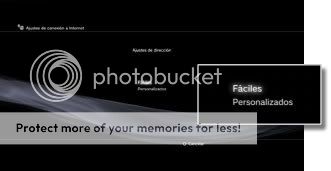
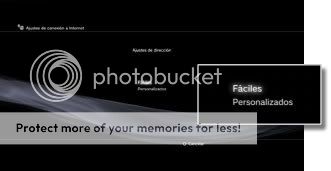
Selecciona «Personalizados»
Parámetros de las IP del router.
Aquí introducimos nuestros datos de conexión con el router.
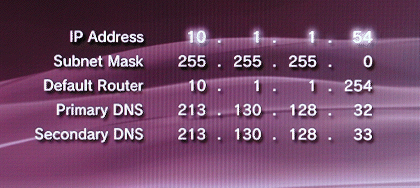
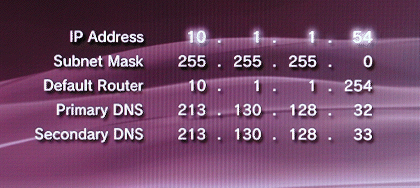
Tenemos cinco entradas para introducir los parámetros.
– Dirección IP: Pondremos una IP para nuestra PS3. (Ej: 192.168.1.3)
– Máscara de subred: Siempre 255.255.255.0
– Dirección IP del router: Introducimos la dirección del router. (Ej: 192.168.1.1)
– DNS Primaria y DNS Secundaria: Las suministradas por nuestro proveedor. (Ej: 80.58.61.250 y 80.58.61.254) .
* MTU.
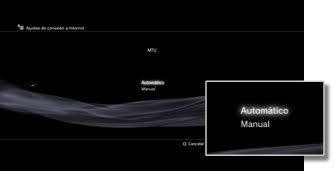
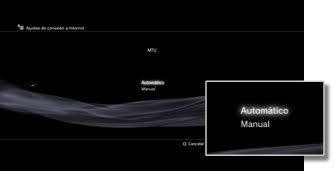
Seleccionamos MTU automático
Servidor Proxy.
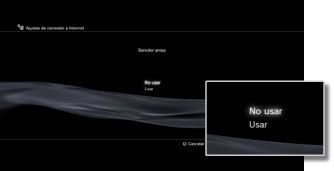
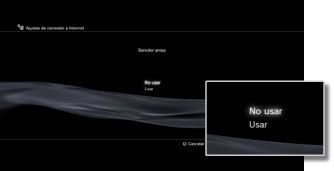
No usar en caso de no tener servidor proxy. Si disponemos de un servidor proxy, seleccionamos Usar e introduciremos la direccion y puerto del mismo.
UPnP.
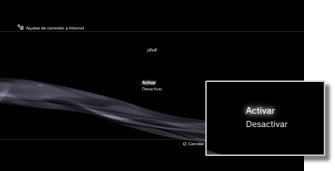
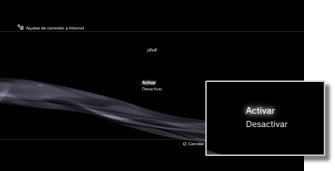
Activamos. Si el router no tiene UPnP, se omitirá este parámetro y nos indicará UPnP no disponible.
Guardamos ajustes e iniciamos la prueba de conexión.
Paso final… prueba de conexión
Vamos a Ajustes -> Ajustes de red -> Prueba de conexión a Internet.
Si hemos sido obedientes y hemos hecho caso al tito-kluro… saldrá esta pantalla:
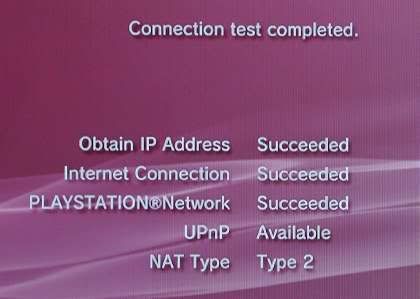
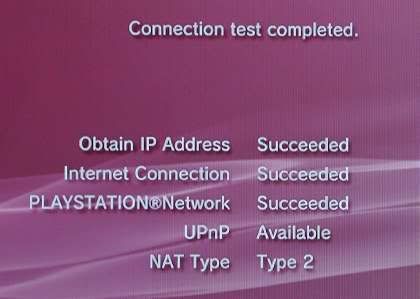
A JUGAR JODIOS VICIAOS!!!
Espero que con esto se solucione de una vez por todas los problemas de NAT 2 y nos oigamos todos online